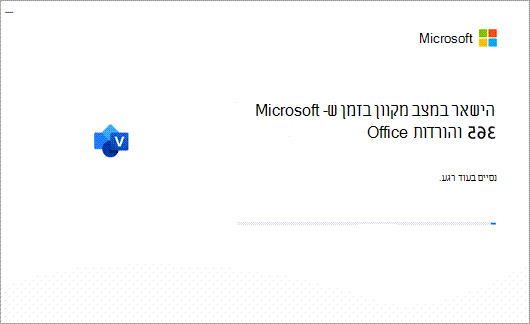התקנת Visio או גישה ל- Visio באינטרנט
חל על
Visio אינה כלולה בחבילת Office זו. הוא נמכר כיישום עצמאי. אם אין לך חשבון Visio לקנות אותו או לנסות אותו כעת. התחל לעבוד כאן:
איזו גירסה של Visio יש לך?
לפני שתמשיך, עליך לדעת באיזו גירסה של Visio אתה משתמש: יישום שולחן העבודה או גירסת יישום האינטרנט. רק גירסאות מסוימות של Visio כוללות את יישום שולחן העבודה.
-
אם יש לךVisio תוכנית 2 או גירסה ללא מנוי כגון Visio Professionalאו Visio Standard 2024, 2021 או 2019, באפשרותך להתקין את יישום שולחן העבודה ולהשתמש בו.
-
אם יש לךVisio תוכנית 1, הדרך היחידה לגשת ל- Visio היא באמצעות גירסת יישום האינטרנט. כדי ללמוד כיצד לגשת ל- Visio בדרך זו, בחר את הכרטיסיה אינטרנט להלן.
עצה: אם אתה משתמש ב- Visio בעבודה או בבית הספר, ואתה לא בטוח אם יש לך רשיון שלVisio תוכנית 1 או Visio תוכנית 2 עם מנהל ה- IT שלך.
עצה: אם אתה בעל עסק קטן שמחפש מידע נוסף על איך להגדיר Microsoft 365, בקר ב-עזרה ובלמידה של Small Business.
בהתאם לגירסה שברשותך, בחר את הכרטיסיה הנכונה להלן (Windows או Web) לקבלת האופן שבו ברצונך לגשת Visio.
התקנת Visio (Visio תוכנית 2 או Visio Professional)
להלן השלבים להתקנת יישום שולחן העבודה הכלול ב-Visio תוכנית 2 ובגרסאות ללא מנוי של Visio Professionalאו Visio Standard 2024, 2021, 2019 או 2016. אם יש לךVisio תוכנית 1 את השלבים תחת הכרטיסיה אינטרנט.
שלב 1: שיוך Visio לחשבון שלך
כדי להתקין Visio רשיון חייב להיות משויך לחשבון ה- Microsoft שלך, או לחשבון שלך בעבודה או בבית הספר. החשבון שבו אתה משתמש תלוי בגירסת Visio שברשותך.
Visio Professional (או Standard)
גירסה ללא מנוי
מימוש מפתח מוצר לא קיבל אחד?
אם מפתח המוצר שלך כבר מקושר ל- חשבון Microsoft, דלג ל- שלב 2.
-
עבור אל Office.com/setup.
-
היכנס באמצעות חשבון Microsoft קיים או חדש והזן את מפתח המוצר שלך.
לאחר ש- Visio משויך ל- חשבון Microsoft שלך, אינך זקוק עוד למפתח המוצר. התוכנה תמיד תהיה מקושרת לחשבון שלך ותוכל להוריד את האפליקציה מחדש או לנהל את הרישיון שלך מתוך account.microsoft.com.
Visio תוכנית 2
גירסת מנוי
לחשבון שלך בעבודה או בבית הספר צריך כבר להיות רישיון מוקצה עבור Visio תוכנית 2! המשך לשלב 2.
אם אינך מצליח להשלים את שלב 2, פנה למנהל ה- IT כדי לקבל רשיון Visio תוכנית 2 שהוקצה לך.
הערה: אם אתה מנהל מערכת של Microsoft 365 האחראי על הקצאת רישיונות, ראה את הקצאת רישיונות למשתמשים ואת מדריך הפריסה עבור Visio.
שלב 2: היכנס כדי להוריד את Visio
לפני שתתחיל ודא שהמחשב שלך עומד בדרישות המערכת.
החשבון שבו אתה נכנס תלוי בגירסת Visio שברשותך. בצע את השלבים עבור הגירסה שלך.
Visio Professional (או Standard)
גירסאות ללא מנוי
-
עבור microsoft365.com אם עדיין לא נכנסת, בחר היכנס.
-
היכנס באמצעות ה- חשבון Microsoft המשויך לגירסת הרכישה החד-פעמית שלך של Visio.
הערה: אם כבר נכנסת ל- microsoft365.com באמצעות חשבון בעבודה או בבית ספר, תצטרך לצאת ולאחר מכן להיכנס שוב באמצעות חשבון חשבון Microsoft, או ללחוץ באמצעות לחצן העכבר הימני על הדפדפן בשורת המשימות כדי להתחיל הפעלת דפדפן של גלישה בסתר או פרטית.
שכחת את פרטי החשבון שלך? ראה שכחתי את החשבון שבו אני משתמש עבור Office.
-
בדף הבית Microsoft 365 בחר באפשרות התקן את Office.
-
בפורטל account.microsoft.com, בחר מנויים מהכותרת העליונה.
-
אתר את גירסת Visio שברצונך להתקין ובחר באפשרות התקן. אם יש לך מוצרי Microsoft 365מרובים, ייתכן שתצטרך לגלול ברשימת המוצרים המשויכים לחשבון Microsoftזה.
עצה: כדי להתקין את Visio בשפה אחרת, או כדי להתקין את גירסת 64-bit, בחר את הקישור אפשרויות אחרות. בחר את השפה וגירסת הסיביות הרצויה ולאחר מכן בחר התקן.
Visio תוכנית 2
גירסת מנוי
-
עבור microsoft365.com אם עדיין לא נכנסת, בחר היכנס.
-
היכנס באמצעות החשבון בעבודה או בבית הספר המשויך לגירסה זו של Visio.
הערה: אם כבר נכנסת באמצעות חשבון Microsoft, תצטרך לצאת ולאחר מכן להיכנס באמצעות החשבון בעבודה או בבית הספר שבו אתה משתמש עם המנוי שלך, או ללחוץ באמצעות לחצן העכבר הימני על הדפדפן בשורת המשימות כדי להתחיל הפעלת דפדפן במצב in-private או של גלישה בסתר.
שכחת את פרטי החשבון שלך? ראה שכחתי את החשבון שבו אני משתמש עבור Office.
-
בדף הבית Microsoft 365 בחר התקן אפליקציות. (לחלופין, ייתכן שתצטרך לבחור אפליקציות מחלונית הניווט הימנית ולאחר מכן לבחור התקן אפליקציות.)
-
בחר Visio מהרשימה הנפתחת של היישום.
עצה: אם Visio אינו מופיע ברשימה, סביר להניח שאין לך רשיון. פנה למנהל המערכת ובקש להקצות לך מנהל מערכת.
-
בחר את השפה שלך.
-
בחר באפשרות התקן.
הורדת Visio אמורה להתחיל עכשיו. פעל לפי ההנחיות שבשלב 3: התקנת Visio כדי להשלים את ההתקנה.
שלב 3: התקנת Visio
-
בהתאם לדפדפן שלך, בחר פתח (ב- Edge או Chrome). לחלופין, עבור אל המיקום שאליו OfficeSetup.exe ופתח אותו.
אם אתה רואה הודעה של 'בקרת חשבון משתמש' ובה כתוב האם ברצונך לאפשר לאפליקציה זו לבצע שינויים במכשיר שלך? לחץ על כן.
ההתקנה תתחיל.
-
ההתקנה תסתיים כאשר יופיע הכיתוח, הכל מוכן!
-
בחר סגור.
אין לי מפתח מוצר לרכישה חד-פעמית של Visio
אם קיבלת את Visio Professional או Standard באחת מהדרכים הבאות, ייתכן שאין לך מפתח מוצר או חשבון משויך. עיין בשלבים הבאים כדי להתקין את גרסת Visio.
-
HUP של Microsoft: רכשת את Visio לשימוש אישי באמצעות הטבת HUP של החברה שלך ויש לך מפתח מוצר, ראההתקנת Office באמצעות HUP (שלבים אלו חלים על כל המוצרים העצמאיים של Microsoft 365 שנרכשו דרך HUP).
-
גרסאות של רישיון רב משתמשים: מחלקות IT משתמשות לעתים קרובות בשיטות אחרות להתקנת מהדורות רישיון רב משתמשים של Visio בארגונים שלהן. פנה אל מחלקת ה- IT שלך לקבלת עזרה.
-
מוכר צד שלישי: קנית את Visio מספק חיצוני ואתה נתקל בבעיות במפתח המוצר.
גישה אל Visio באינטרנט
גם Visio תוכנית 1 ו- Visio תוכנית 2 יכולים לגשת אל Visio באינטרנט. עם זאת, עם Visio תוכנית 1 זו הדרך היחידה שבה תוכל לגשת ל- Visio מאחר שיישום שולחן העבודה אינו כלול ב- Visio תוכנית 1.
כדי לגשת אל Visio באינטרנט, בצע את הפעולות הבאות.
-
עבור אל visio.cloud.microsoft.
-
אם מוצגת בקשה לכך, היכנס באמצעות החשבון שלך בעבודה או בבית ספר.
לקבלת מידע נוסף אודות גירסה זו של Visio, ראהמבט כולל על Visio באינטרנט.